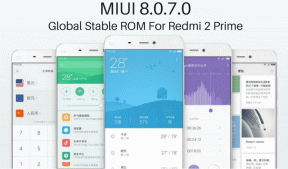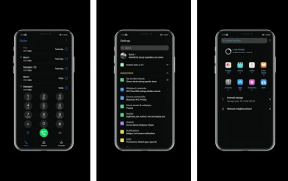Oplossing: iPhone 13, 13 Pro, 13 Pro Max kan updatefout niet verifiëren
Gemengde Berichten / / October 15, 2021
Onlangs gelanceerd Apple's iPhone 13, 13Pro, 13Pro Max staat opnieuw in de schijnwerpers vanwege enige controverse. Veel gebruikers meldden dat ze een foutmelding krijgen dat ze de updates niet kunnen verifiëren terwijl ze proberen bij te werken naar de nieuwste versie van iOS 15 Beta.
Het komt echter zelden voor dat Apple enige controverse doormaakt, omdat ze altijd uitblinken in wat ze voor hun klanten hebben gemaakt. Maar deze keer ziet het ding er niet goed uit, want het is nog geen maand geleden dat de nieuwe iPhone 13-serie werd uitgebracht. Hoe dan ook, het goede nieuws is dat Apple hier heel goed van op de hoogte is, en ze hebben ons verzekerd dat ze eraan werken en de fout snel oplossen. Maar tot die tijd, wat kunt u doen? Maak je geen zorgen! Volg de methoden die we hieronder beschrijven om op te lossen als uw iPhone 13, 13 Pro en 13 Pro Max updates niet kunnen verifiëren.

Pagina-inhoud
-
Hoe iPhone 13, 13 Pro, 13 Pro Max te repareren Kan updatefout niet verifiëren
- Methode 1: Zorg ervoor dat de datum en tijd correct zijn
- Methode 2: iPhone-opslag vrijmaken
- Methode 3: Netwerkinstellingen resetten
- Methode 4: Herstart je iPhone hard
Hoe iPhone 13, 13 Pro, 13 Pro Max te repareren Kan updatefout niet verifiëren
Kortom, er zijn vier methoden beschikbaar die ik werkbaar vind, en je kunt ze proberen om het probleem op te lossen. Maar daarvoor kunt u eerst controleren of er een probleem is met uw netwerk. Vervolgens kunt u de Ookla-website voor snelheidstests proberen om te controleren of uw wifi u de juiste snelheid geeft of niet. Als er geen netwerkprobleem is, volg dan de onderstaande methoden:
Methode 1: Zorg ervoor dat de datum en tijd correct zijn
Het eerste dat u moet doen, is controleren of de datum en tijd van uw iPhone correct zijn ingesteld. Soms, als gevolg van onjuiste datums en tijden, treedt dit type fout op. Hoewel de smartphone automatisch de datum en tijd instelt volgens de tijdzone die u hebt ingesteld tijdens het instellen van je iPhone voor het eerste gebruik, lukt het dit ding nog steeds niet vanwege een technisch probleem fouten. U moet dus de datum en tijd van uw iPhone handmatig instellen.
Methode 2: iPhone-opslag vrijmaken
Heb je gecontroleerd of je iPhone bijna geen opslagruimte meer heeft? Welnu, als uw antwoord nee is, is dit waarschijnlijk de reden achter deze fout, omdat uw iPhone het bestand niet kan downloaden vanwege onvoldoende opslagruimte. Nieuwe iOS-installaties hebben echter ruimte nodig, dus u moet wat ruimte op uw iPhone vrijmaken. Maar daarvoor kunt u controleren of opslag echt een probleem vormt of niet.
Dus om dit te doen, gaat u gewoon naar de Instellingen > Algemeen > iPhone-opslag > nu zul je zien hoeveel ruimte er beschikbaar is op je iPhone. Als er niet veel ruimte beschikbaar is, raad ik u aan enkele onnodige applicaties te verwijderen of enkele media te verwijderen. Controleer daarna opnieuw of het probleem aanhoudt of niet.
Methode 3: Netwerkinstellingen resetten
Een andere oplossing die het potentieel heeft om dit soort fouten op te lossen. We hebben echter al aangegeven dat dit soort fouten voornamelijk optreden als gevolg van opslagproblemen of netwerkproblemen. Dus als dit niet gebeurt vanwege een netwerkprobleem, raad ik u aan uw netwerkinstellingen opnieuw in te stellen. Volg hiervoor deze richtlijnen:
- Allereerst kunt u de muisaanwijzer op de Instellingen app van je iPhone.
- Klik vervolgens op de Algemeen tabblad. Scroll dan naar beneden tot je de. vindt Resetten knop.
- Tik daarna gewoon op Reset netwerk instellingen. Nu zal het u om de toegangscode vragen. Voer het dus in en druk op de knop Doorgaan.
- Tik ten slotte op het volgende scherm op de Reset netwerk instellingen opnieuw.
Lees ook: Oplossing: iPhone 13, 13 Pro of Pro Max WiFi-verbindingsprobleem
Methode 4: Herstart je iPhone hard
Als niets u helpt het foutbericht niet in staat om updates te verifiëren op te lossen, dan is de laatste openstaande optie om uw iPhone opnieuw op te starten. Dus om je iPhone hard opnieuw op te starten, moet je de onderstaande stappen volgen:
advertenties
- Allereerst moet u op de drukken Volume omhoog-knop.
- Druk vervolgens op de Volume omlaag-knop.
- Nu, eindelijk, houd de zijknop ingedrukt totdat je het Apple-logo op het scherm ziet.
Dit waren dus enkele manieren die u kunt gebruiken om uw iPhone 13, 13 Pro, 13 Pro Max te repareren, kan geen updates verifiëren. We hopen dat deze gids u heeft geholpen. Maar als u nog steeds vastzit aan dezelfde fout, raden we u aan om met de muis naar het servicecentrum te gaan.